Wanneer Okta in de Workspace ONE Access-console is geconfigureerd als SAML-identiteitsprovider, voert u Okta-verificatie in als verificatiemethode die u aan deze identiteitsprovider wilt koppelen. U kunt ook de aanmeldingservaring in Workspace ONE Access aanpassen om de verificatiemethode Aangepast aanmeldingsscherm voor Okta te gebruiken en een aangepast aanmeldingsscherm te maken.
Voorwaarden
- Controleer of Okta is geconfigureerd als externe applicatiebron en Okta-applicaties zijn toegevoegd aan de Workspace ONE-catalogus. Zie de documentatie VMware Workspace ONE integreren met Okta.
- Er is een Okta OAuth 2.0-clientservice gemaakt. Zie de Okta-documentatie over hoe u de OAuth 2.0-service kunt maken en een client-ID en clientgeheim kunt toevoegen.
- Haal de Okta-tenant-URL en het client-ID-nummer op.
- Zorg ervoor dat u de doorverwijzings-URL voor aanmelding kent om u bij Workspace ONE Access te registreren.
- Zorg ervoor dat u de URL's voor het logo en de achtergrondkleur van het aanmeldingsscherm weet, als u de pagina aanpast.
Procedure
- Selecteer Aangepast aanmeldingsscherm voor Okta op de pagina in de Workspace ONE Access-console.
- Klik op CONFIGUREREN en configureer de aangepaste aanmeldingsinstelling voor Okta.
- Schakel het selectievakje Ingeschakeld in.
- Configureer het volgende.
Configureren Beschrijving Inschakelen Selecteer om aanmelden met de Okta-widget in te schakelen URL Voer de URL van de Okta-tenant in. Bijvoorbeeld: https://mytenant.okta.com.
Client-ID Voer de client-ID in die in de Okta-aanmeldingswidget wordt gebruikt voor verificatie.
Logo-URL Voer het URL-webadres in voor het afbeeldingsbestand van uw logo. Bijvoorbeeld: https://logo.mycompany/images/tools/logo_lv1.png
Achtergrond-URL Voer de URL-webadres in voor het achtergrondafbeeldingsbestand dat u wilt gebruiken. Bijvoorbeeld: http://www.imagelocation.com/background/pattern/background-pattern-005.jpg.
Omleidings-URL Voer de URL in die is opgegeven bij het maken van de OAuth-client. Deze doorverwijzings-URL wordt gebruikt bij het verifiëren van gebruikers om overeen te komen met de doorverwijzings-URL van de client.
- Klik op OPSLAAN.
Voorbeeld: Aangepast aanmeldingsscherm voor Okta
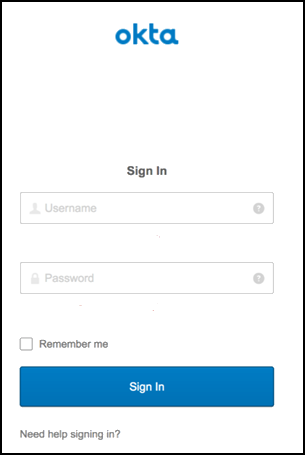
Volgende stappen
- Koppel de verificatiemethode Aangepast aanmeldingsscherm voor Okta in de ingebouwde identiteitsprovider. Zie de documentatie Maken van de nieuwe identiteitsprovider in Workspace ONE Access voltooien.
- Nadat de verificatiemethode Aangepast aanmeldingsscherm voor Okta is gekoppeld aan de ingebouwde identiteitsprovider, maakt u een toegangsbeleidsregel om deze verificatiemethode te gebruiken. Zie de documentatie Okta-verificatiemethode aan toegangsbeleid in Workspace ONE Access toevoegen.